Download video dari youtube format 3gp-flv - mp3 - mp4 dapat dilakukan dengan memakai add-on Firefox Easy YouTube Downloader. Add on firefox ini bisa dipakai secara gratis , cukup dengan membuka halaman add on Easy YouTube Downloader kemudian menginstal ke browser firefox, selanjutnya restart browser firefox , maka saat membuka video youtube secara otomatis di bagian kanan sebelah bawah video youtube muncul tombol "Download As FLV-3GP-MP4-MP3"
Adapun Keuntungan memanfaatkan add-on firefox untuk download video youtube adalah ukuran file add-on yang kecil sehingga untuk mendownload dan menginstal ke komputer tidak butuh waktu lama, dan tidak terlalu menguras memory komputer. Serta cara download video youtube sangat mudah karena tombol download dapat muncul secara otomatis di posisi sebelah kanan bagian bawah setiap video youtube yang terbuka.
Untuk lebih mudahnya lakukan prosedur berikut :
Catatan: jika di komputer belum terinstall addon greasemonkey, maka harus terlebih dahulu mengaktifkan greasemonkey, bisa dilihat panduannya disini menginstal greasemonkey di firefox
Cara download video youtube bisa dilihat pada langkah berikut:
1. Buka halaman addon firefox , bisa klik disini Easy YouTube Downloader
setelah terbuka halaman Easy YouTube Downloader seperti di bawah ini
Klik tombol "Add to Firefox"
Adapun Keuntungan memanfaatkan add-on firefox untuk download video youtube adalah ukuran file add-on yang kecil sehingga untuk mendownload dan menginstal ke komputer tidak butuh waktu lama, dan tidak terlalu menguras memory komputer. Serta cara download video youtube sangat mudah karena tombol download dapat muncul secara otomatis di posisi sebelah kanan bagian bawah setiap video youtube yang terbuka.
Untuk lebih mudahnya lakukan prosedur berikut :
Catatan: jika di komputer belum terinstall addon greasemonkey, maka harus terlebih dahulu mengaktifkan greasemonkey, bisa dilihat panduannya disini menginstal greasemonkey di firefox
Cara download video youtube bisa dilihat pada langkah berikut:
1. Buka halaman addon firefox , bisa klik disini Easy YouTube Downloader
setelah terbuka halaman Easy YouTube Downloader seperti di bawah ini
Klik tombol "Add to Firefox"
Tunggu hingga proses install selesai.
Restart browser firefox
2. Buka sebuah video di youtube yang ingin di download
Di bagian bawah sebelah kanan video akan tampak tombol "Download As FLV-3GP-MP4-MP3"
Restart browser firefox
2. Buka sebuah video di youtube yang ingin di download
Di bagian bawah sebelah kanan video akan tampak tombol "Download As FLV-3GP-MP4-MP3"
Pilih salah satu pilihan format yang tersedia, maka secara otomatis video youtube terdownload
Ada beberapa cara lain untuk mendownload video di youtube bisa dilhat disini download video dari youtube
 22.54
22.54
 Tutorial Komputer
Tutorial Komputer



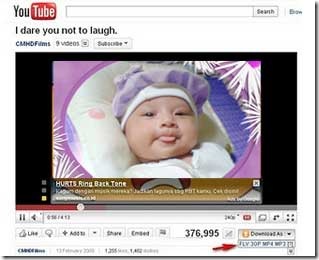
































































.gif)
.gif)









